访问并使用文件监视模块
本节介绍如何访问和使用文件监视模块。
 访问文件监视模块
访问文件监视模块
步骤
-
加载文件监视模块。
有关如何加载模块的指导,请参阅《Sun Management Center 3.6 用户指南》。
-
在“导航器”窗口中,双击“本地应用程序”。
该类别将展开。
-
双击“文件监视”。
查看器将在“查看器”窗口中显示“文件监视”图标。
-
使用以下方法之一访问文件监视表:
-
双击“文件监视”选项。
-
在“查看器”窗口中,双击“文件监视”图标。
文件监视表和文件更改表将显示在右侧的窗格中。
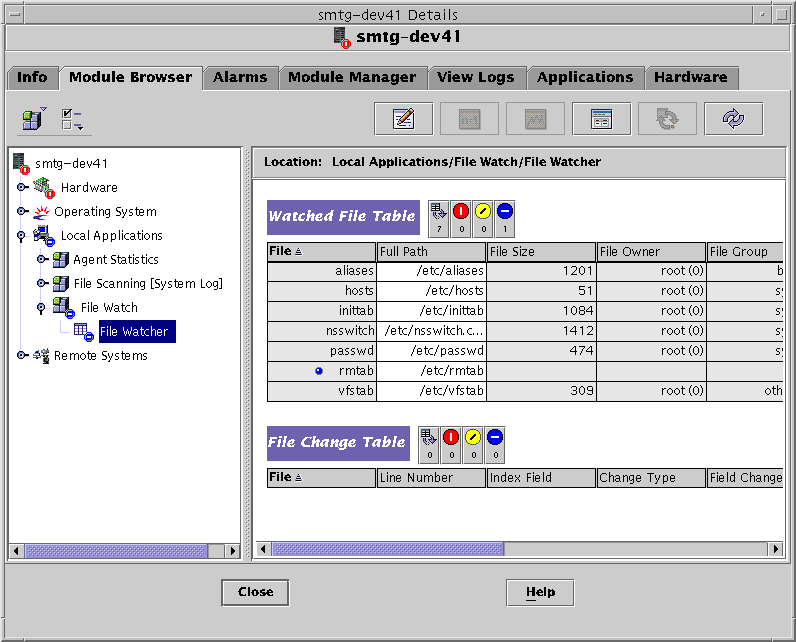
-
 向要监视的文件列表中添加新文件
向要监视的文件列表中添加新文件
步骤
-
如果尚未显示文件监视表,请按照访问文件监视模块中介绍的操作,使文件监视表显示出来。
-
在文件监视表的标题或任意选定行上单击鼠标按钮 3。
显示弹出菜单。
-
选择“新建行”。
此命令将添加一个文件。
-
提供以下属性值来描述要监视的文件的格式。
 修改或编辑文件信息
修改或编辑文件信息
步骤
-
如果尚未显示文件监视表,请按照访问文件监视模块中介绍的操作,使文件监视表显示出来。
-
在显示文件名的行上单击鼠标按钮 3。
显示弹出菜单。
-
从弹出菜单中选择“编辑行”。
-
修改文件的路径名和记录格式定义。
-
单击 “确定” 。
 从要监视的文件列表中删除文件
从要监视的文件列表中删除文件
如果您不希望监视某个文件,则必须从要监视的文件列表中删除该文件。
步骤
-
如果尚未显示文件监视表,请按照访问文件监视模块中介绍的操作,使文件监视表显示出来。
-
在显示文件名的行上单击鼠标按钮 3。
显示弹出菜单。
-
从弹出菜单中选择“删除行”。
此选项从要监视的文件列表中删除该文件。
注 –从要监视的文件列表中删除文件时,先前检测到的有关该文件的事件不会自动从事件日志中删除。这些事件将继续显示在文件更改表中。要了解如何清除文件更改表,请参见将事件转储到日志。
 禁用事件监视
禁用事件监视
文件监视表的最后一列显示事件监视的状态。“打开”表示事件监视被启用,“关闭”表示事件监视被禁用。您也可以使用 Sun Management Center 3.6 的管理作业功能,创建数据特性任务以将“事件监视”节点设置为“打开”或“关闭”。试图将节点设置为“打开”和“关闭”以外的值会导致任务失败。
步骤
-
如果尚未显示文件监视表,请按照访问文件监视模块中介绍的操作,使文件监视表显示出来。
-
在标题为“事件监视”的表列中,单击相应的表单元格。
必要时,可以使用窗口底部的滚动条来查看“事件监视”列。
表单元格变为一个下拉菜单,其中的选项有“打开”和“关闭”。
-
选择“打开”启用事件监视,或者选择“关闭”禁用事件监视。
将显示一个警告对话框,要求您确认所作的更改。
-
单击“确定”进行确认。
文件的事件监视状态即被更改。
 将事件转储到日志
将事件转储到日志
当事件被转储到日志文件中时,文件更改表会被清除。
步骤
-
如果尚未显示文件更改表,请按照访问文件监视模块中介绍的操作,使文件更改表显示出来。
-
在需要清除其事件的文件名所在行的任意位置,单击鼠标按钮 3。
显示弹出菜单。
-
选择“将事件转储到日志”。
事件将被保存到日志目录下的 events_timestamp.log 文件中。随后探测查看器会提供日志文件的位置。
- © 2010, Oracle Corporation and/or its affiliates
